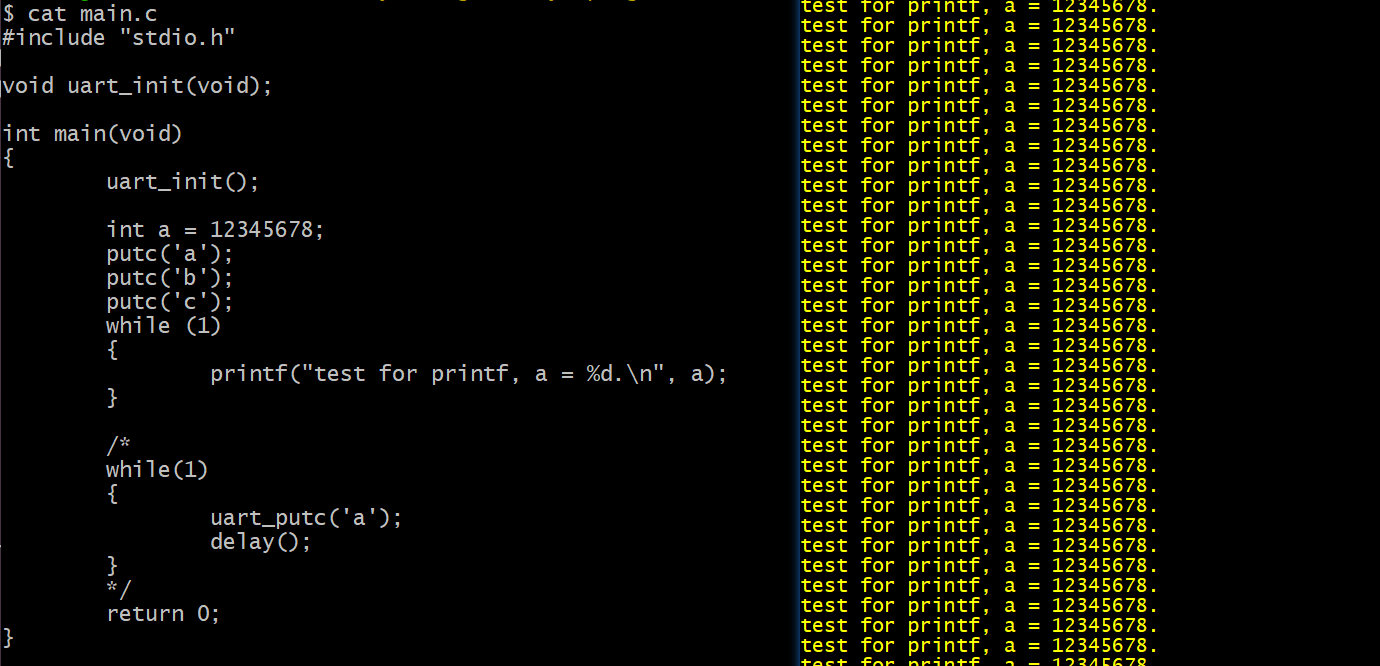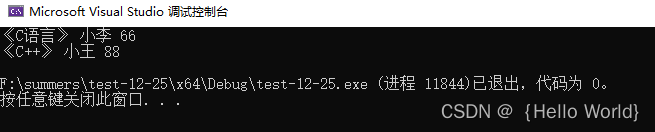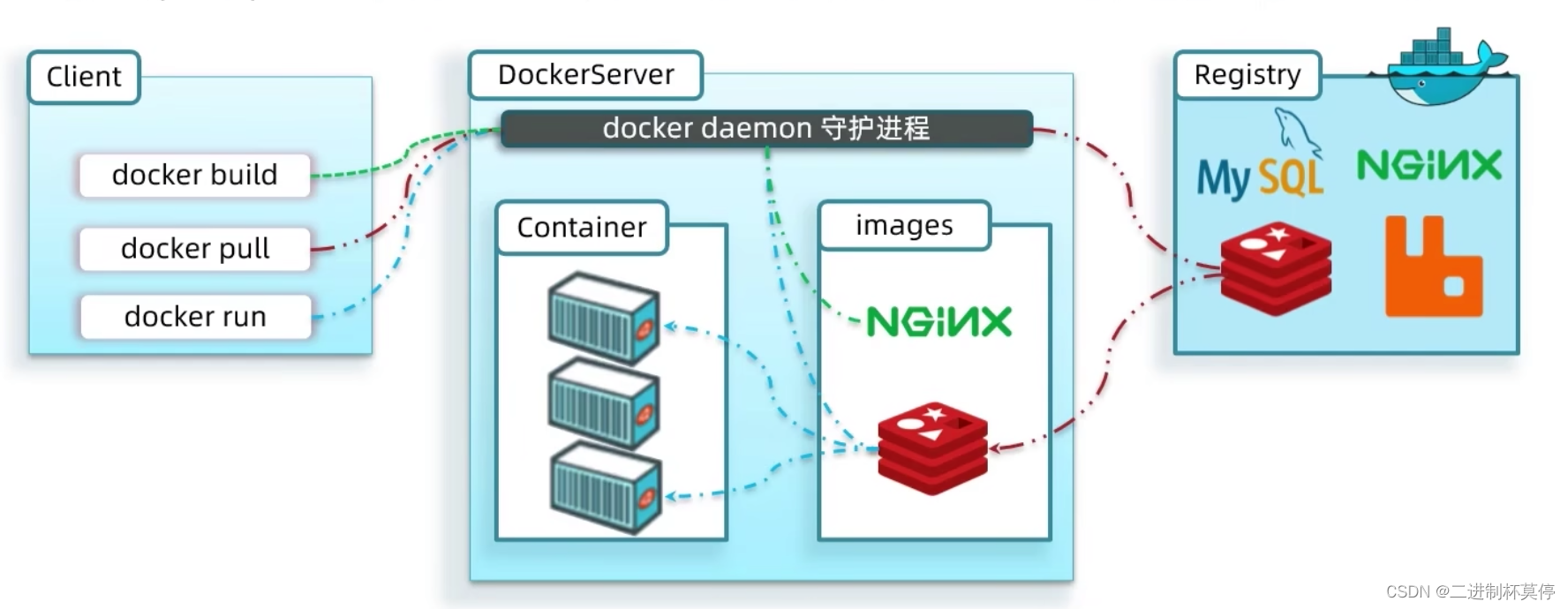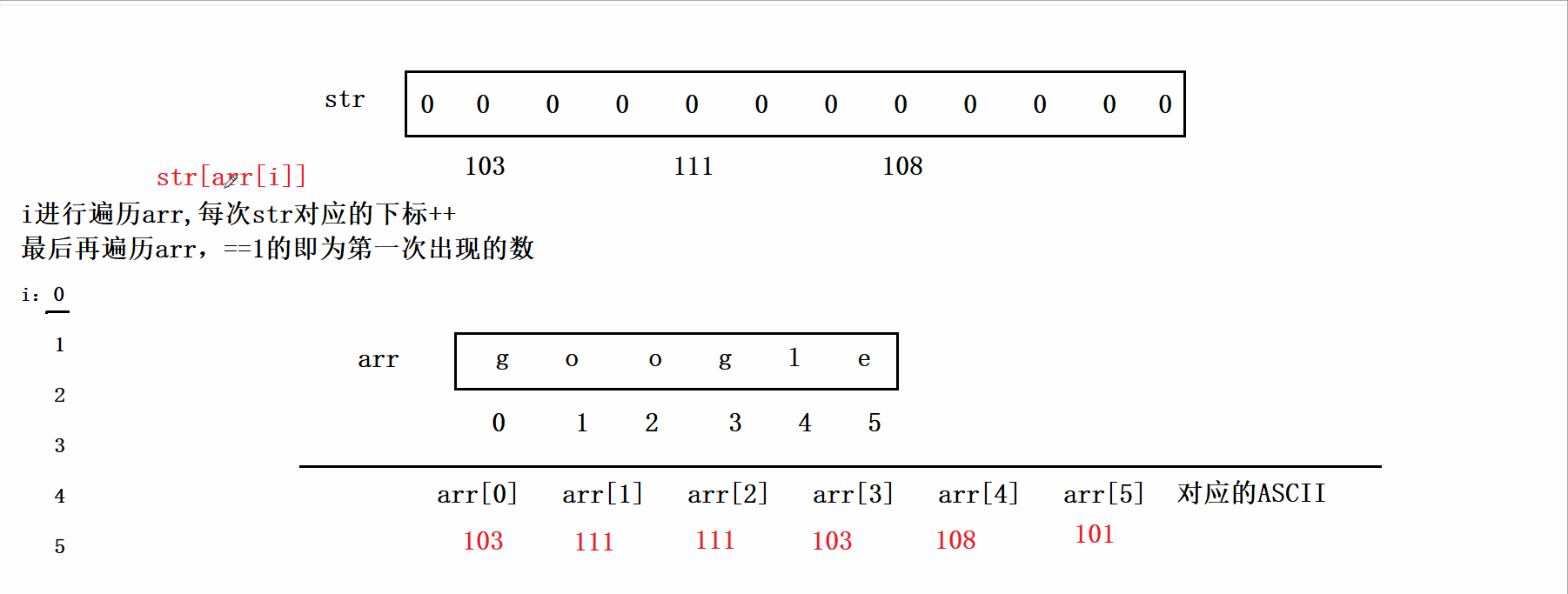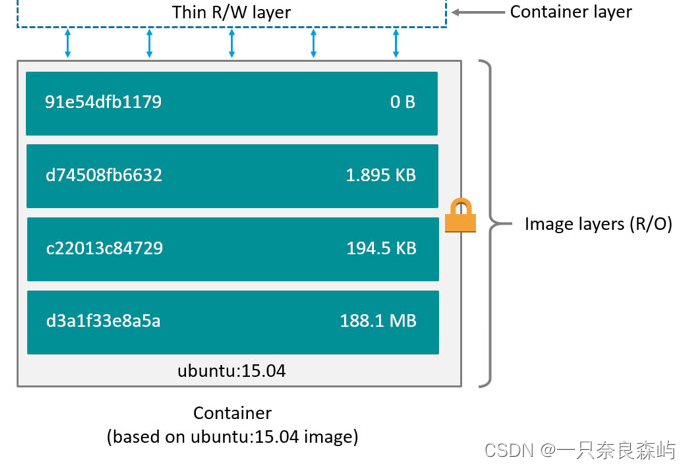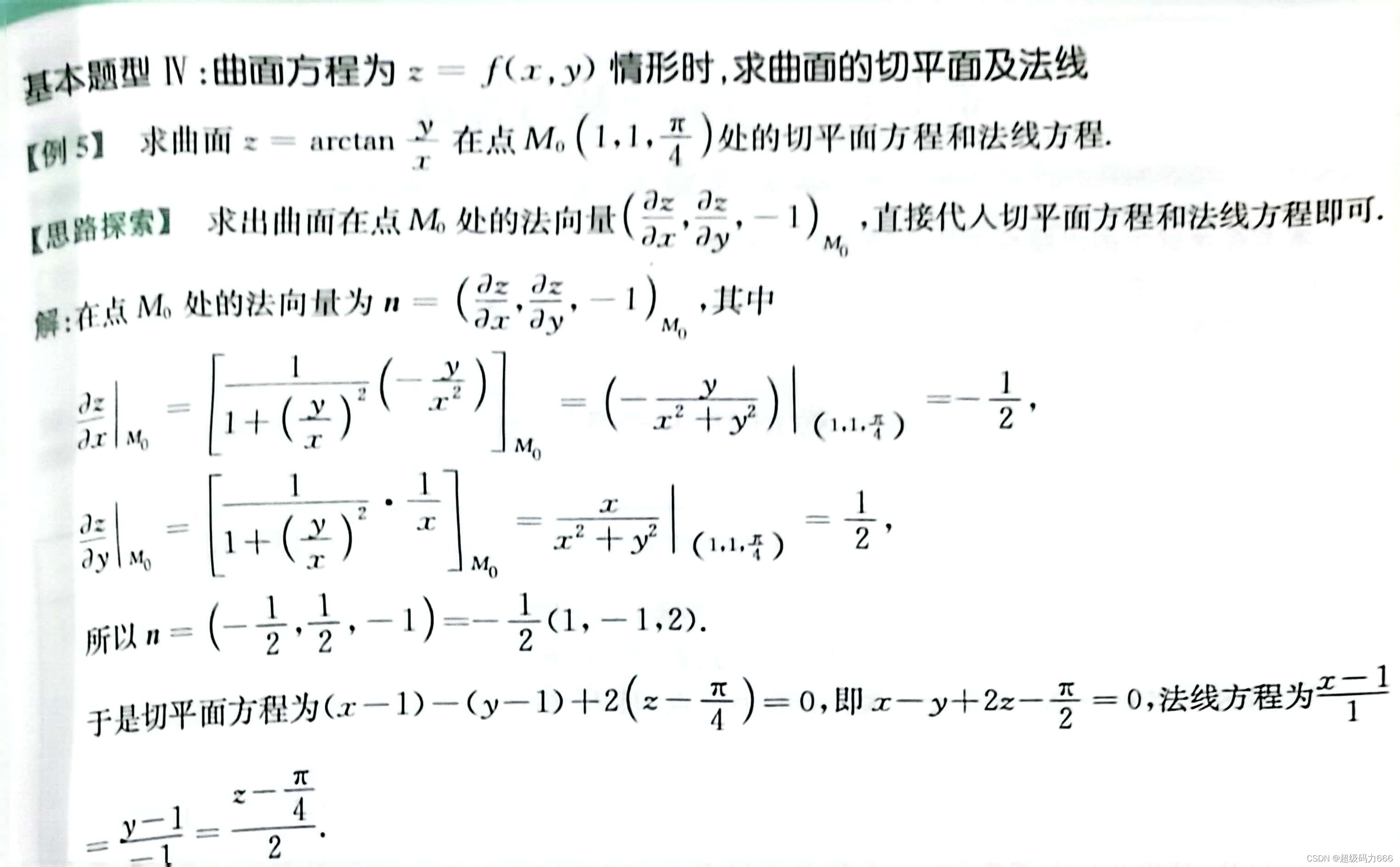官方解释Mac设备储存空间中的“其他”数据包含这不可移除的移动资源,例如,Siri 语音、字体、词典、不可移除的日志和缓存、聚焦索引以及系统数据如钥匙串和 CloudKit 数据库、系统无法删除缓存的文件等之外,还包含了一些无法识别的文件。当“其他”占用的内存比例非常多时,我们可以用以下两种解决方法进行清理的:
方法1:通过访达删除
在「访达」中打开当前用户文件夹,在右击菜单中选中「查看显示选项」,然后勾选显示“资源库”文件夹。然后在「访达」中用户文件夹下多了一个“Library“(资源库)文件夹。这个文件夹下存放的就是“其他”文件「用户App运行所需文件和数据」,在清理之前,咱们先了解这些文件夹里储存的内容:
Application Support:保存非App Store下载的App的临时文件和数据库。
Caches:保存非App Store下载的App的缓存文件。
Logs:保存非App Store下载的App的日志文件。
Preferences:保存非App Store下载的App的偏好设置文件。
Containers:保存从App Store下载的App的日志、缓存、偏好设置、临时文件和数据库。
Group Containers:保存使用了Group App技术的App的临时文件和数据库,例如MS Office全家桶。
在这几个文件夹下,通常会再以各个 App 的”名字“或者 “App Bundle identifier”(MacOS中APP唯一识别的ID,命名规则通常为 「com.公司名.App名」)命名子文件夹。
大家可以在「访达」的 ”Library“ 中查找App的缓存文件和日志文件,在存储空间紧张的情况下这两类文件几乎可以无脑选择删除。
而对于各个App的临时文件和数据库,我建议是在「访达」中查找占用空间特别大、占用比特别特大的App,在确定删除其数据不会丢失个人数据的前提下进行删除(例如QQ的聊天记录和附件,由于同步在云上,本地删除无风险)。
但「访达」有一个缺陷,就是无法直接显示出所有文件夹所占存储空间的大小,以至于我们没法一眼看出哪些App的数据文件占了较大的空间。所以,我通常会使用一些工具来辅助这一步骤,如下:

方法2:利用第三方清理工具
市面上有非常多的Mac清理工具,但小编只给你介绍CleanMyMac X,CleanMyMac X 是一款专业的Mac清理软件,CleanMyMac X下zai地址cleanmymac.cn。由苹果公司认证过的,我们可以使用一键扫描Mac磁盘垃圾,就能够智能清理垃圾文件和系和一些无法识别的“其他”文件,非常的简单,具体操作步骤如下:
- 下载CleanMyMac X并安装到MAC
- 在左则导航栏找到系统垃圾选项
在软件的左上则的地方,有一个导航栏条,清理——系统垃圾。找到后,点击系统垃圾会出现一个扫描的界面,点击扫描,该软件会自动扫描MAC的系统垃圾文件。或者直接点击智能扫描功能。 - 点击清理
CleanMyMac X扫描完后,会出现一个扫描结果,可根据提示进行清理即可完成。
虽然mac其他占用了很多空间,影响了使用体验感,但是在CleanMyMac X专业清理软件前,也就仅三步就解决了这个难题。另外有个小建议,开机后,在使用前先第一时间先使用CleanMyMac X扫描一遍系统垃圾,这样使用MAC效果更好哦。

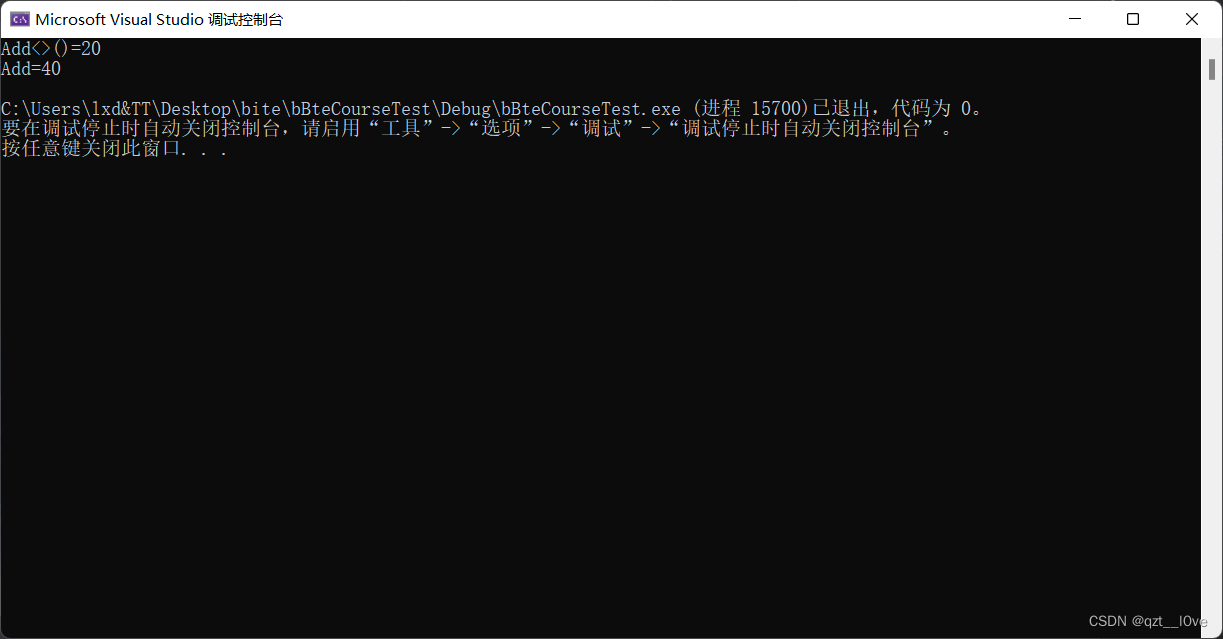
![F - Permutation Distance(去绝对值数据结构)[AtCoder Beginner Contest 283]](https://img-blog.csdnimg.cn/65a8ddc7744642f3a0b2652c4a730768.png)
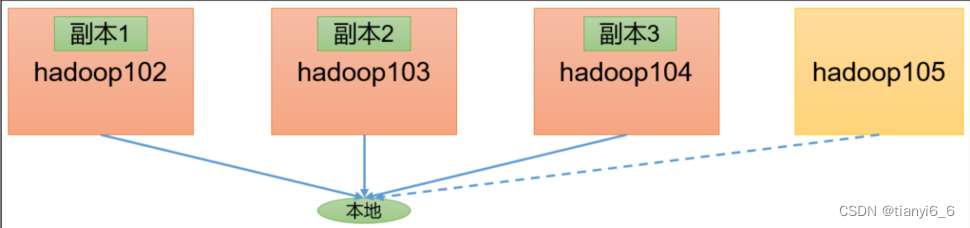
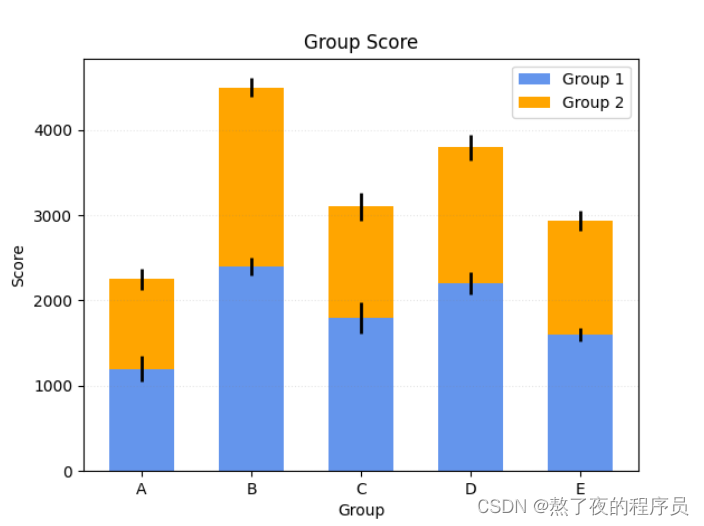
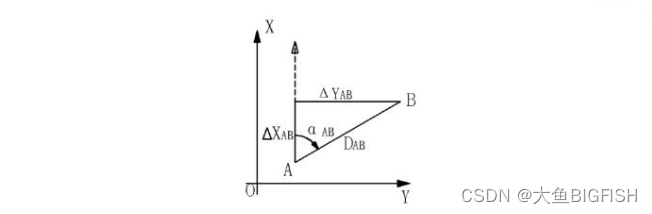
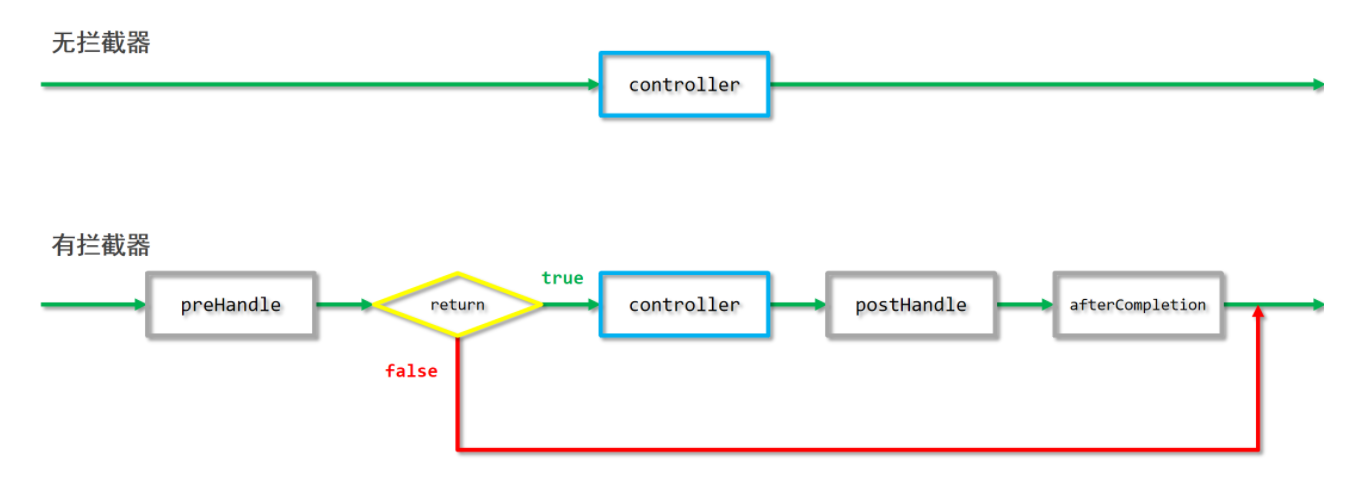
![[CG笔记]绘制图元:三角形](https://img-blog.csdnimg.cn/8b52261f556c42258818dc1f3195802f.png)